新しいノートパソコンに替わり、モニターに接続したところ
なぜかスタートメニューが表示されない問題が出ました。
どうにも存在はしてるようでクリックはできるんですが、
モニター外の見えない位置にいってしまったようです。
今回はその修正方法についてご紹介します。
①ディスプレイの解像度の調整
モニタと設定サイズが異なる場合、ずれる可能性があります。
まずはここの設定を確認します。
1.画面の右下からすべての設定を開きます
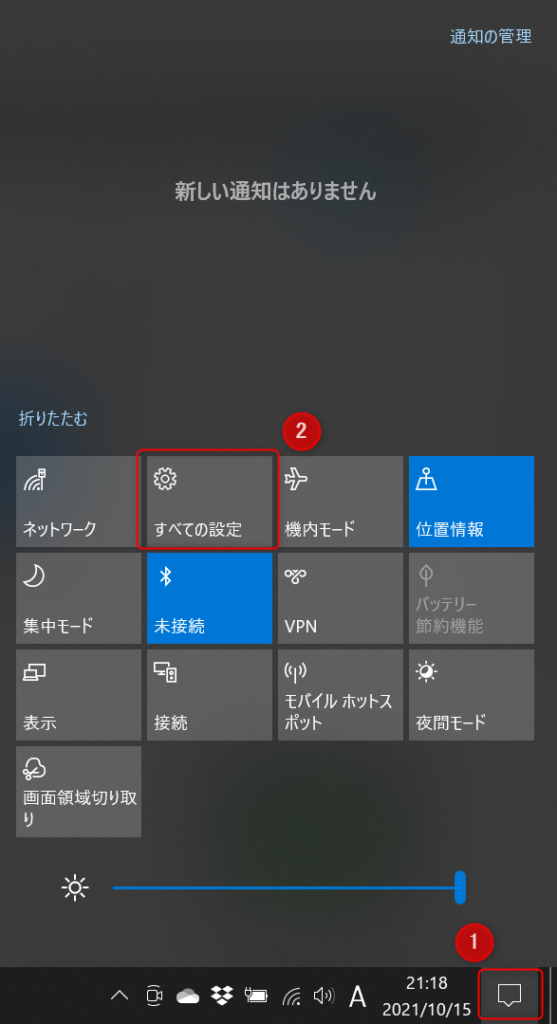
2.システムを開きます
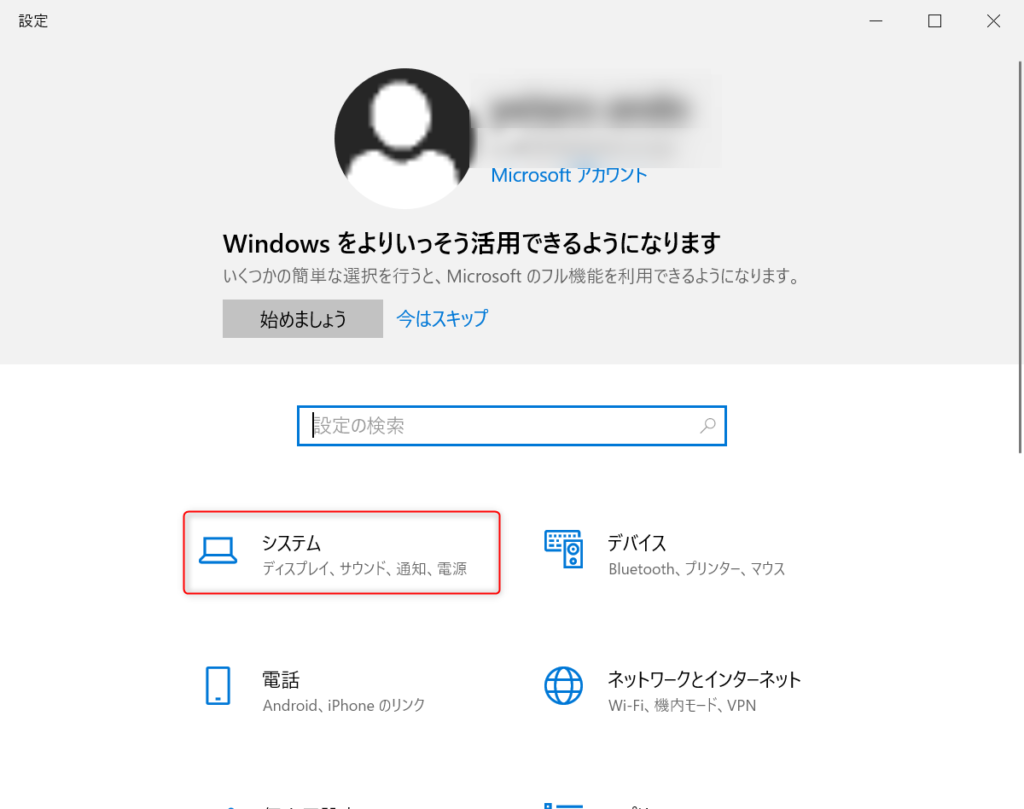
3.ディスプレイの解像度を確認します
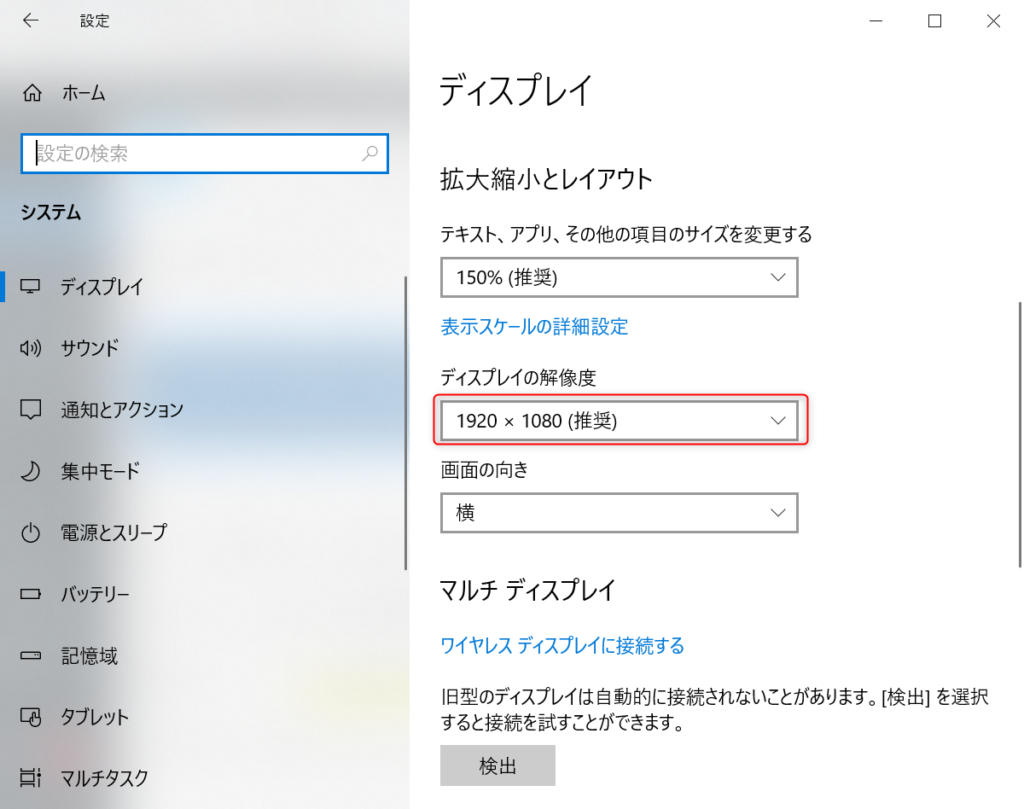
最近のモニタは「1920×1080」が基本となっており、推奨とも書かれていますね。
そのため、まずはこれになっているかを確認します。
逆にそれになっているのにずれている場合は、他の設定に変更してみます。
一番適切な位置が合えばそれで完了です。
②リフレッシュレートの変更
解像度は合ってるはずなのに改善できなかった場合は、
リフレッシュレートを変更してみます。
1.ディスプレイの詳細設定を開く
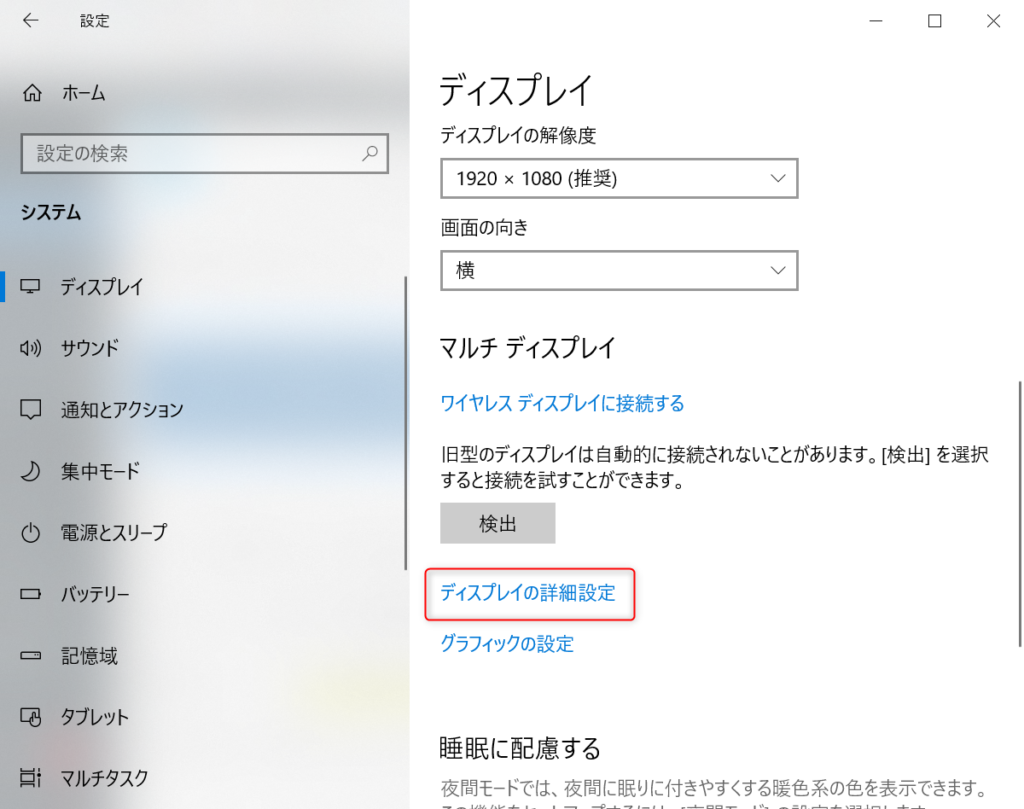
2.リフレッシュレートを変更
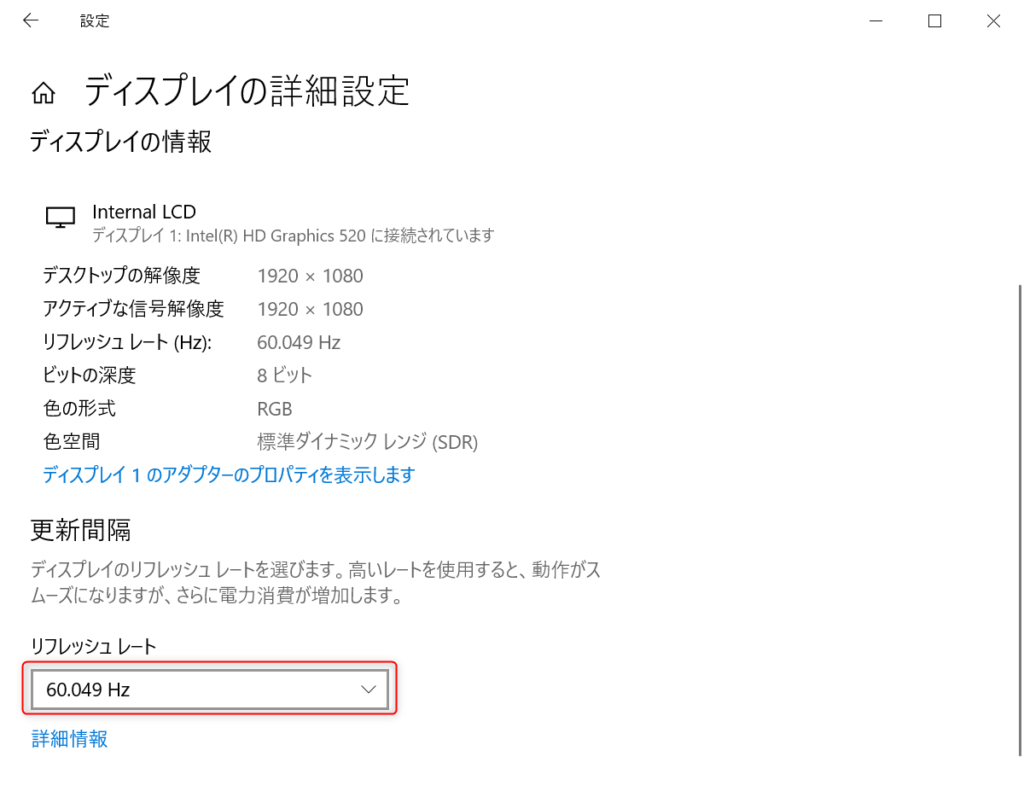
元々は60.000Hzになっていましたが、今回は60.049Hzに変更しました。
すると、画面サイズが変更されて正しく表示されるようになりました。
通常このリフレッシュレートは画面の更新速度のためのものですが、なぜかこの方法で直りました。
ぜひ参考になればと思います。





















コメント
ずっと解決しなかったことがこの記事のおかげでようやく判明しました。リフレッシュレートでした。とても助かりました。本当に感謝しています。有難うございます。
あいぱさん
コメントありがとうございます!
私も同じくリフレッシュレートが原因で、中々なおすことができませんでした。
同じ悩みの人が解決できてうれしいです。